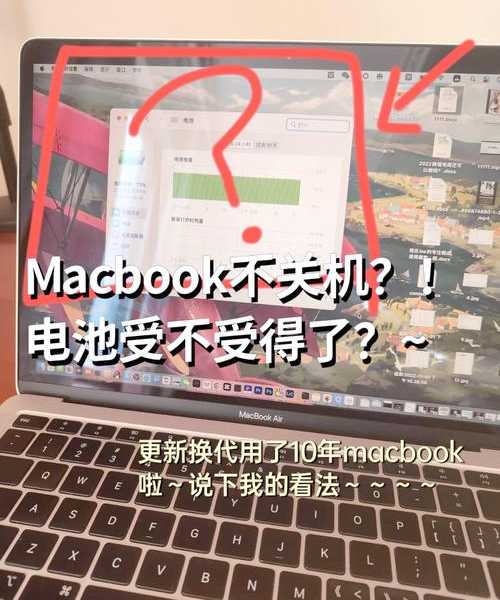告别熬夜等待!window7怎么自动关机,3种方法让你到点就下班
大家好,我是你们的老朋友,一个和Windows系统打了十几年交道的技术博主。相信不少朋友都遇到过这种情况:电脑正在下载大文件、渲染视频或者备份数据,明明知道要花好几个小时,但你总不能一直守在电脑前吧?特别是晚上,难道要定个闹钟半夜爬起来关机?
今天我就来彻底解决这个烦恼,手把手教你window7怎么自动关机的几种实用方法。这些方法都是我多年实战总结出来的,从最简单到最灵活,总有一款适合你!
方法一:最经典!用“运行”命令搞定自动关机
基础操作:设置固定时间后关机
这可以说是Windows系统自带的最经典的设置windows7自动关机时间的方法了,不需要任何第三方软件。
操作步骤超级简单:
- 同时按下键盘上的 Win + R 键,打开“运行”对话框
- 输入命令:shutdown -s -t 3600
- 点击“确定”或直接按回车
命令参数详解
这里解释一下这个命令的意思,理解了之后你就能举一反三:
- -s:代表关机(shutdown)
- -t:代表时间(time)
- 3600:代表3600秒,也就是1小时
所以,如果你想设置2小时后自动关机,就把3600改成7200;设置30分钟后关机,就改成1800。是不是很简单?
实用技巧:取消自动关机
万一你临时改变主意,不想关机了怎么办?别急,也有对应的命令:
同样按下
Win + R,输入
shutdown -a,然后确定,就能取消刚才设置的自动关机计划。
方法二:更直观!用任务计划程序实现定时关机
如果你觉得输入命令不够直观,或者想要
设置windows7自动关机时间更精确到某个具体时刻(比如晚上11点),那么任务计划程序就是你的最佳选择。
创建基本定时任务
- 点击开始菜单,在搜索框中输入“任务计划程序”并打开
- 在右侧操作栏点击“创建基本任务”
- 给任务起个名字,比如“每日自动关机”
- 选择触发器(每天、每周还是仅一次)
- 设置具体的关机日期和时间
- 选择“启动程序”
- 在“程序或脚本”中输入shutdown,在参数中添加-s -f
- 完成创建
高级设置技巧
在任务计划程序中,你还可以进行更精细的设置:
- 设置任务有效期,比如只在下个月生效
- 如果电脑在指定时间处于休眠状态,可以设置唤醒电脑执行任务
- 设置任务重复间隔,比如每晚上11点都自动关机
这种
windows7定时关机设置方法特别适合想要建立规律作息的朋友,让电脑到点就“睡觉”,帮助你养成良好的生活习惯。
方法三:最灵活!用批处理文件一键关机
如果你经常需要设置不同的关机时间,或者想要把
windows7定时关机设置做得更个性化,那么创建批处理文件是个不错的选择。
创建简单的批处理文件
- 在桌面右键新建一个文本文档
- 改名为“自动关机.bat”(注意扩展名要从.txt改为.bat)
- 右键这个文件选择“编辑”
- 输入内容:shutdown -s -t 1800
- 保存文件
以后只要双击这个批处理文件,就会启动30分钟后关机的计划。你可以创建多个不同时间的批处理文件,比如“1小时后关机.bat”、“2小时后关机.bat”等等。
进阶玩法:带交互的批处理
如果你懂一点批处理命令,还可以做得更智能:
@echo offecho 请输入关机时间(分钟):set /p minutes=set /a seconds=minutes*60shutdown -s -t %seconds%echo 已设置%minutes%分钟后自动关机pause
保存为批处理文件后,运行时会让你输入分钟数,然后自动换算成秒数执行关机命令。
不同场景下的选择建议
根据需求选择合适的方法
| 使用场景 | 推荐方法 | 理由 |
|---|
| 临时需要等待下载完成 | 运行命令法 | 最快速,随用随设 |
| 建立规律作息习惯 | 任务计划程序 | 一次设置,长期有效 |
| 经常需要不同时长 | 批处理文件 | 灵活方便,一键操作 |
常见问题与解决方法
为什么我的自动关机没有执行?
如果你遇到了
windows7自动关机设置后没有生效的情况,可能是以下几个原因:
- 用户账户控制(UAC)限制:尝试以管理员身份运行命令或任务
- 系统休眠影响:在电源选项中关闭休眠功能,或设置任务计划时勾选“唤醒计算机运行此任务”
- 软件冲突:某些安全软件可能会阻止关机操作,暂时禁用后测试
自动关机前如何收到提醒?
你可以在关机命令中加入提醒参数,比如:
shutdown -s -t 300 -c "文件下载完成后将在5分钟内自动关机,请保存好你的工作!"其中的
-c参数就是用来添加提示信息的,这样在关机前会弹出提示框,避免突然关机导致数据丢失。
写在最后
通过今天的分享,相信你已经全面掌握了
window7怎么自动关机的各种方法。从简单的运行命令到灵活的任务计划,Windows 7系统其实已经为我们提供了相当完善的自动化工具。
我个人最推荐的是
任务计划程序的方法,因为它最稳定可靠,而且能够实现真正的“设置好就忘记”。特别是对于那些想要
设置windows7自动关机时间来规范作息的上班族来说,这简直就是个神器!
希望这些技巧能够帮助到你,让你不再为等待电脑完成任务而熬夜。如果你在实践过程中遇到任何问题,或者有更好的
windows7定时关机设置技巧,欢迎在评论区分享交流!
记得关注我,后续我会分享更多实用的Windows使用技巧,让你的电脑用起来更顺手!